Ulepsz schowek Gnome Shell za pomocą Pano
Spójrzmy prawdzie w oczy, domyślny schowek Gnome Shell nie jest zbyt dobry. Zainstaluj Pano, aby ulepszyć korzystanie ze schowka!

The Forest to gra wideo typu survival horror opracowana i opublikowana przez Endnight Games. W grze gracz znajduje się na odległym, gęsto zalesionym półwyspie. Oto, jak możesz w nią grać na Linuksie.

The Forest działa na Linuksie, ale tylko z pomocą Protona, który jest wbudowaną funkcją Steama w wydaniu Linuksa. Tak więc, zanim przejdziemy do konfiguracji gry, musimy zademonstrować, jak zainstalować Steam na Linuksie.
Aby rozpocząć instalację Steam na komputerze z systemem Linux, zacznij od otwarcia okna terminala. Aby otworzyć okno terminala na pulpicie systemu Linux, naciśnij Ctrl + Alt + T na klawiaturze. Lub wyszukaj „Terminal” w menu aplikacji.
Po otwarciu okna terminala postępuj zgodnie z instrukcjami instalacji opisanymi poniżej, które odpowiadają aktualnie używanemu systemowi operacyjnemu Linux.
W systemie Ubuntu aplikację Steam można zainstalować za pomocą polecenia Apt .
sudo apt zainstaluj parę
Osoby korzystające z systemu Debian Linux muszą pobrać pakiet Steam DEB, aby ręcznie rozpocząć instalację. Aby pobrać, użyj następującego polecenia pobierania wget poniżej.
wget https://steamcdn-a.akamaihd.net/client/installer/steam.deb
Po zakończeniu pobierania pakietu DEB na komputer można rozpocząć instalację. Używając poniższego polecenia dpkg , zainstaluj pakiet Steam w systemie Debian Linux .
sudo dpkg -i steam.deb
Po zakończeniu instalacji wyczyść zależności oprogramowania Steam za pomocą poniższego polecenia apt-get .
sudo apt-get install -f
W Arch Linux aplikację Steam można zainstalować za pomocą poniższego polecenia Pacman .
sudo pacman -S steam
Zarówno w Fedorze, jak i OpenSUSE Linux Steam można zainstalować za pośrednictwem tradycyjnych repozytoriów oprogramowania. Jednak aplikacja Flatpak działa znacznie lepiej na tych systemach, dlatego sugerujemy zainstalowanie Steam w ten sposób.
Aby wersja Flatpak Steam działała na komputerze z systemem Linux, musisz najpierw skonfigurować środowisko wykonawcze Flatpak na swoim komputerze. Aby skonfigurować środowisko wykonawcze Flatpak na swoim komputerze, postępuj zgodnie z tym przewodnikiem na ten temat .
Po skonfigurowaniu środowiska wykonawczego Flatpak na komputerze musisz skonfigurować sklep z aplikacjami Flathub. Aby skonfigurować sklep Flathub, skorzystaj z polecenia zdalnego dodawania poniżej.
flatpak remote-add --jeśli-nie-istnieje flathub https://flathub.org/repo/flathub.flatpakrepo
Po skonfigurowaniu sklepu z aplikacjami Flathub na komputerze można rozpocząć instalację Steam. Korzystając z poniższego polecenia instalacji flatpak , zainstaluj najnowszą wersję Steam na swoim komputerze.
flatpak zainstaluj flathub com.valvesoftware.Steam
Teraz, gdy Steam już działa, otwórz aplikację, wyszukując ją w menu aplikacji. Następnie zaloguj się przy użyciu poświadczeń użytkownika i postępuj zgodnie z instrukcjami krok po kroku, aby The Forest działał w systemie Linux.
Krok 1: Aby rozpocząć, otwórz menu „Steam” i kliknij je. Stamtąd wybierz przycisk "Ustawienia", aby otworzyć obszar ustawień Steam. Po wejściu do obszaru ustawień Steam zaznacz „Włącz Steam Play dla obsługiwanych tytułów” i „Włącz Steam Play dla wszystkich innych tytułów”. Kliknij „OK”, aby zapisać.
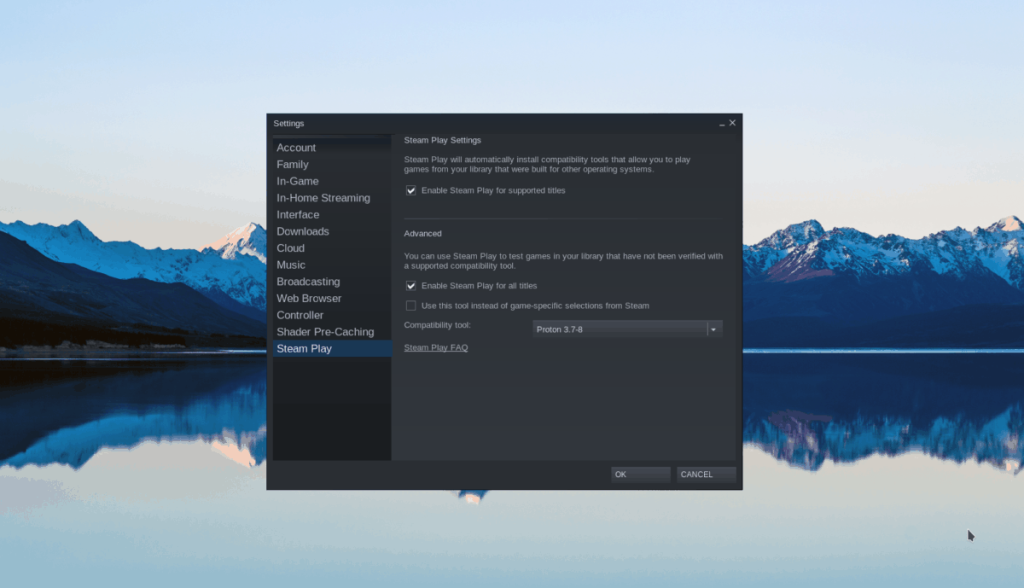
Krok 2: Znajdź przycisk „SKLEP” na Steam i kliknij go, aby uzyskać dostęp do Sklepu Steam, znajdź pole wyszukiwania i kliknij „Szukaj”. Wpisz „The Forest” i naciśnij klawisz Enter na klawiaturze, aby rozpocząć wyszukiwanie.
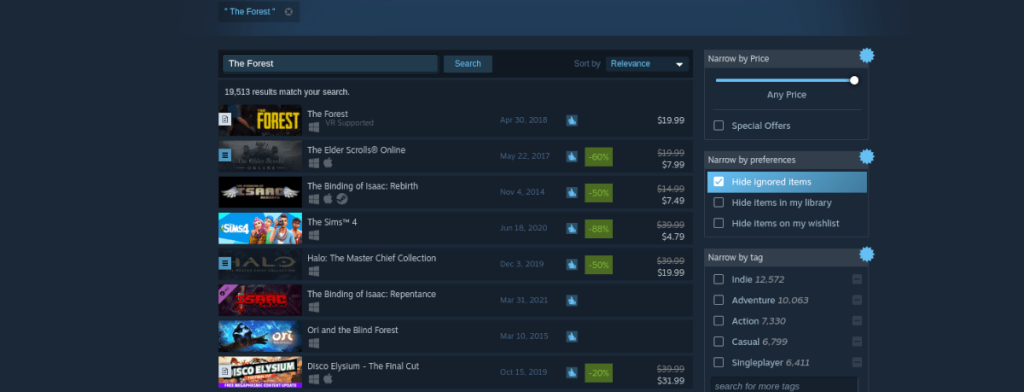
W wynikach wyszukiwania wybierz „Las”, aby przejść do strony sklepu z grą. Znajdź zielony przycisk „Dodaj do koszyka”, aby kupić grę i dodać ją do swojego konta na stronie Sklepu.
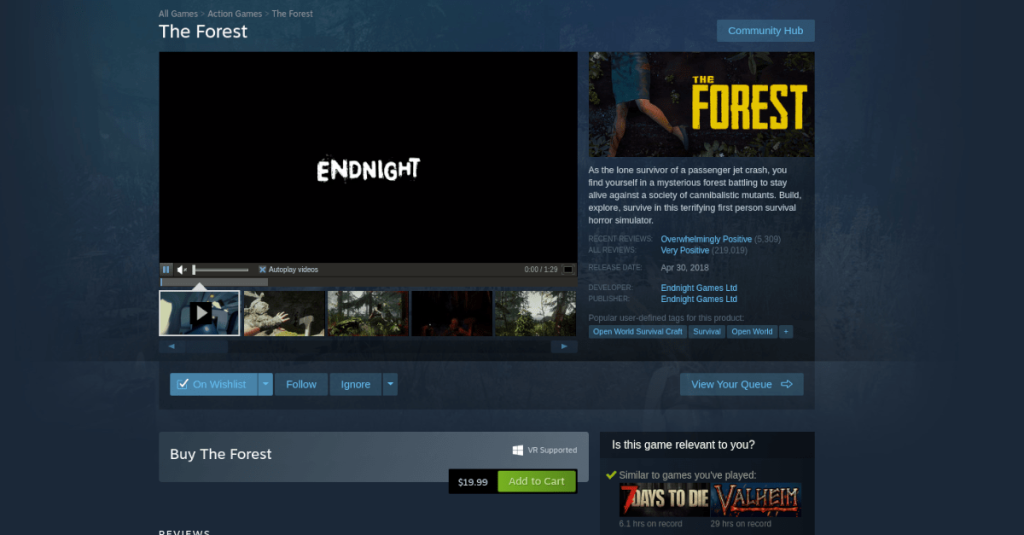
Krok 3: Po zakupie gry znajdź „BIBLIOTEKA” i kliknij ją, aby przejść do swojej biblioteki Steam. W swojej bibliotece Steam wybierz „The Forest”, a następnie wybierz niebieski przycisk „INSTALUJ”, aby pobrać i zainstalować grę na swoim komputerze.
Krok 4: Udaj się na stronę Glorious Eggroll ProtonDB . Tam postępuj zgodnie z instrukcjami instalacji. Jest wiele do zrobienia, w tym instalacja Wine, Winetricks itp. Wszystko jest omówione na tej stronie.
Krok 5: Po skonfigurowaniu Glorious Eggroll na swoim Steamie, kliknij prawym przyciskiem myszy „The Forest”. Następnie znajdź przycisk „Właściwości” i wybierz go.
W oknie właściwości znajdź „ZGODNOŚĆ” i kliknij go. Następnie ustaw go, aby gra używała Proton Glorious Eggroll (AKA Proton GE.)
Krok 6: Wybierz zielony przycisk „PLAY”, aby rozpocząć grę. Po uruchomieniu gry Steam spróbuje skonfigurować ją do działania w systemie Linux. Bądź cierpliwy i pozwól, aby konfiguracja się odbyła. Po zakończeniu będziesz mógł grać!

The Forest działa całkiem dobrze na Linuksie. Mimo to, jeśli napotkasz problemy podczas gry, będziesz chciał je rozwiązać. Aby to zrobić, odwiedź stronę The Forest ProtonDB .
Spójrzmy prawdzie w oczy, domyślny schowek Gnome Shell nie jest zbyt dobry. Zainstaluj Pano, aby ulepszyć korzystanie ze schowka!
Czy potrzebujesz świetnego nieliniowego edytora wideo dla swojego systemu Linux? Spraw, aby Davinci Resolve 17 działał z tym przewodnikiem!
Wallpaper Downloader to zręczny program do pobierania i zarządzania tapetami dla systemu Linux. Obsługuje większość środowisk graficznych Linux i jest bardzo łatwy w użyciu. Ten przewodnik
Chcesz przetestować Tuxedo OS na komputerach Tuxedo? Dowiedz się, jak zainstalować najnowszą wersję Tuxedo OS na swoim komputerze.
Czym jest plik DEB? Co ty z tym robisz? Poznaj wiele sposobów instalowania plików DEB na komputerze z systemem Linux.
Dying Light to gra wideo typu survival horror z 2015 roku opracowana przez Techland i wydana przez Warner Bros Interactive Entertainment. Gra koncentruje się na
Neptune używa środowiska graficznego KDE Plasma 5 i ma na celu dostarczenie eleganckiego systemu operacyjnego. Oto jak zainstalować Neptune Linux na swoim komputerze.
Chcesz wypróbować nowy system operacyjny Ubuntu oparty na pakietach Snap? Dowiedz się, jak wdrożyć go na maszynie wirtualnej, korzystając z tego przewodnika.
Undertale to niezależna gra RPG z 2015 roku, opracowana i opublikowana przez twórcę gier Toby'ego Foxa. Ten przewodnik obejmie pobieranie i instalowanie Undertale na twoim komputerze
Total War: Three Kingdoms to turowa gra strategiczna RTS opracowana przez Creative Assembly. Oto jak grać w systemie Linux.




